
Mod Tidur (Mod Tidur) di Windows 7 membolehkan anda menjimatkan elektrik semasa tidak aktif komputer atau komputer riba. Tetapi jika perlu, bawa sistem ke dalam keadaan aktif agak mudah dan agak cepat. Pada masa yang sama, sesetengah pengguna yang penjimatan elektrik bukan isu keutamaan, agak rujuk kepada rejim ini. Ia tidak menyukai semua orang apabila komputer sebenarnya cacat selepas masa yang tertentu.
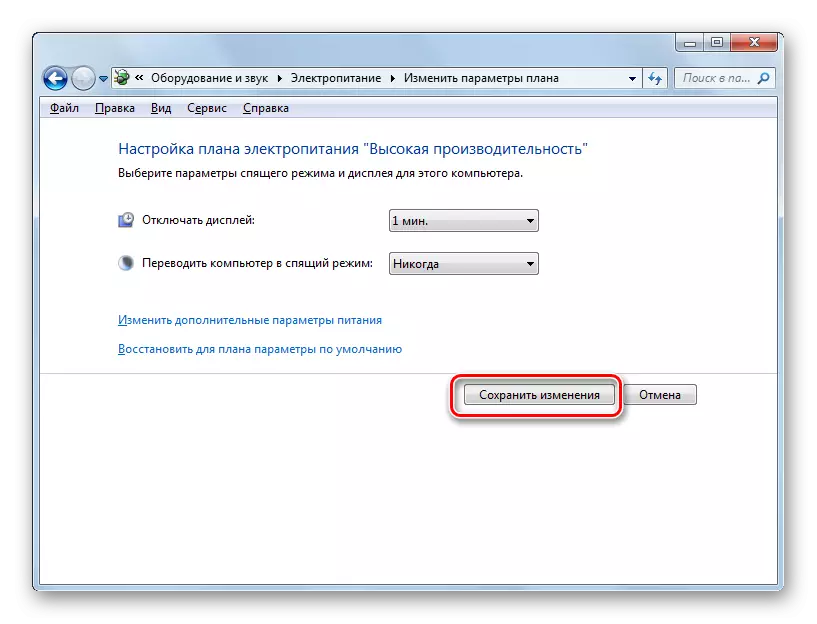
Sekarang bertukar automatik pada mod tidur pada PC anda yang menjalankan Windows 7 akan dilumpuhkan.
Kaedah 2: "Jalankan" tetingkap
Pindah ke tetingkap tetapan bekalan kuasa untuk menghapuskan kemungkinan peralihan automatik PC untuk tidur, adalah mungkin untuk menggunakan arahan untuk "berlari".
- Panggil alat "Run" dengan menekan Win + R. Masukkan:
Powercfg.cpl.
Klik "OK".
- Tetingkap Persediaan Kuasa dibuka dalam panel kawalan. Terdapat tiga pelan kuasa di Windows 7:
- Seimbang;
- Penjimatan tenaga (pelan ini adalah tambahan, dan oleh itu, jika tidak aktif, lalai tersembunyi);
- Prestasi tinggi.
Mengenai pelan yang terlibat pada masa kini adalah butang radio dalam kedudukan aktif. Klik pada tulisan "Menetapkan pelan kuasa", yang terletak di sebelah kanan nama, yang kini terlibat dalam pelan bekalan kuasa.
- Dibuka sudah biasa kepada kami dengan cara sebelumnya tetingkap parameter pelan kuasa. Dalam bidang "Translate Computer hingga Sleep Mode", hentikan pemilihan di titik "tidak pernah" dan tekan "Simpan Perubahan".
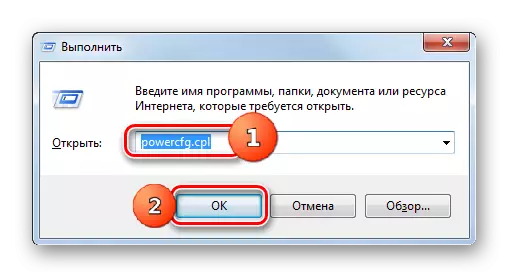
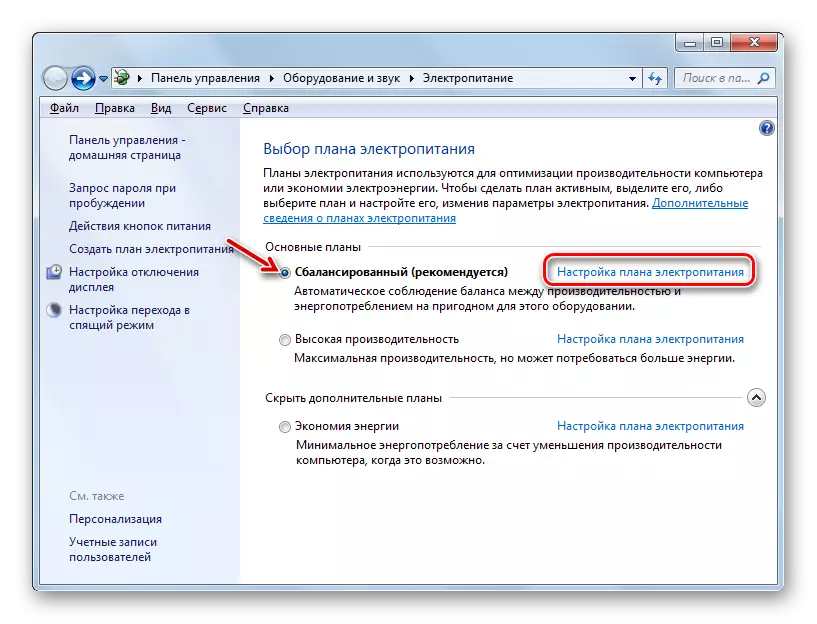
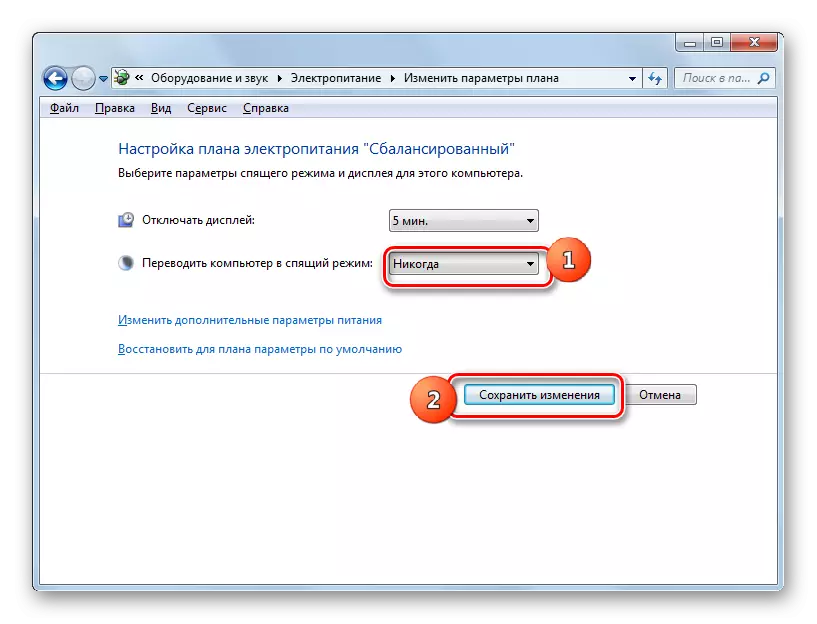
Kaedah 3: Tukar parameter bekalan kuasa tambahan
Ia juga mungkin untuk mematikan mod tidur melalui tetingkap perubahan dalam parameter kuasa tambahan. Sudah tentu, kaedah ini lebih rumit daripada pilihan sebelumnya, dan dalam praktiknya hampir pengguna tidak terpakai. Tetapi, bagaimanapun, ia wujud. Oleh itu, kita mesti menggambarkannya.
- Selepas tetingkap konfigurasi pelan kuasa yang dimaksudkan dipindahkan ke tingkap, mana-mana dua pilihan yang diterangkan dalam kaedah sebelumnya, tekan "Tukar parameter kuasa tambahan".
- Tetingkap parameter tambahan bermula. Klik pada tanda "Plus" berhampiran parameter "Tidur".
- Selepas itu, senarai tiga pilihan terbuka:
- Tidur selepas;
- Hibernasi selepas;
- Benarkan pembangkang yang membangkitkan.
Klik pada "tambah" berhampiran parameter "tidur selepas".
- Nilai masa di mana tempoh tidur akan dihidupkan. Ia tidak sukar untuk membandingkan bahawa ia sepadan dengan nilai yang sama yang dinyatakan dalam tetingkap tetapan pelan kuasa. Klik pada nilai ini dalam tetingkap parameter tambahan.
- Seperti yang dapat kita lihat, bidang diaktifkan di mana tempohnya terletak di mana mod tidur akan diaktifkan. Kami secara manual "0" atau klik pada nilai suis bawah sehingga "tidak pernah" muncul di lapangan.
- Selepas ini selesai, tekan "OK".
- Selepas itu, mod tidur akan diputuskan. Tetapi jika anda tidak menutup tetingkap tetapan kuasa, ia akan dipaparkan nilai yang tidak relevan lama.
- Biarkan ia tidak menakutkan anda. Selepas anda menutup tetingkap ini dan berlari lagi, ia akan menunjukkan nilai terjemahan PC semasa ke dalam mod tidur. Iaitu, dalam kes kita "tidak pernah."
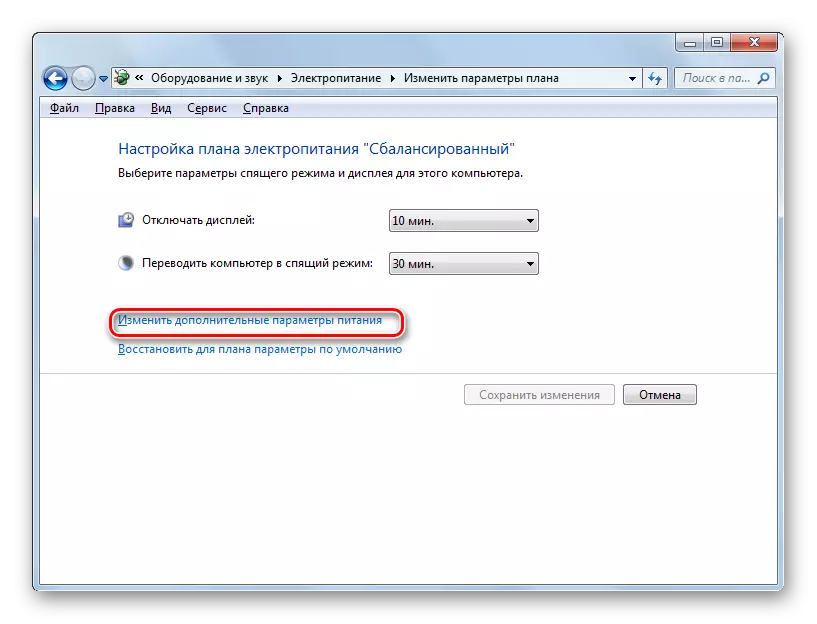
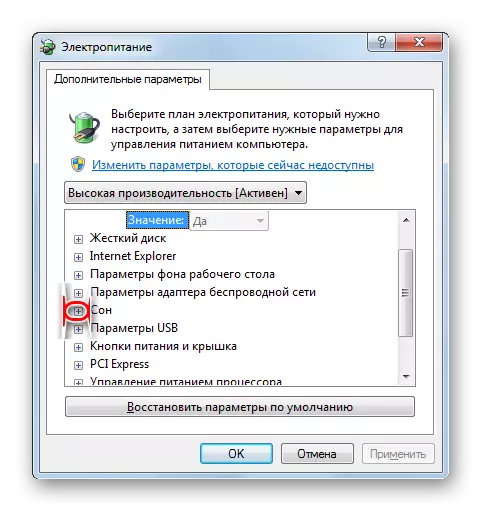
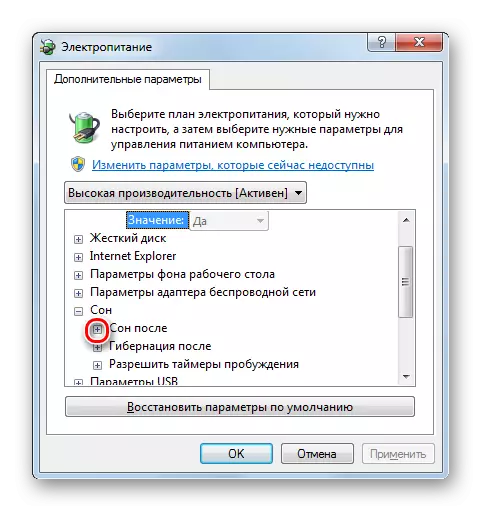
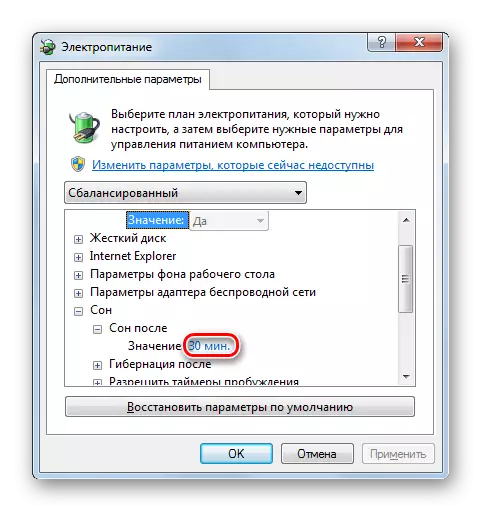
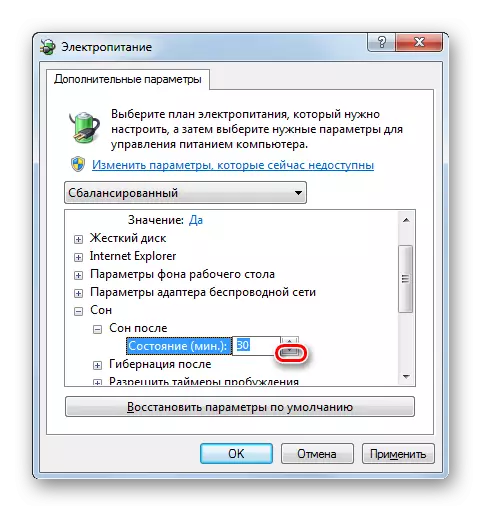
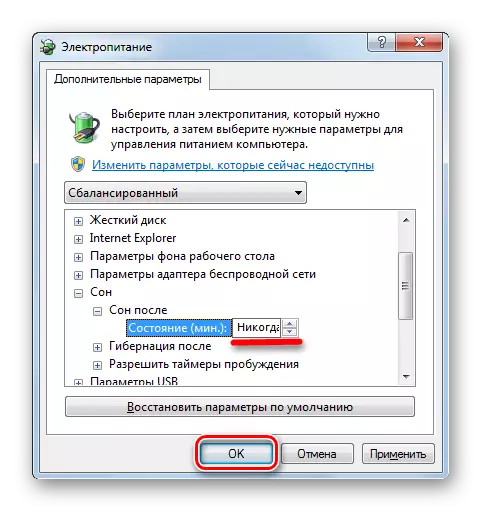
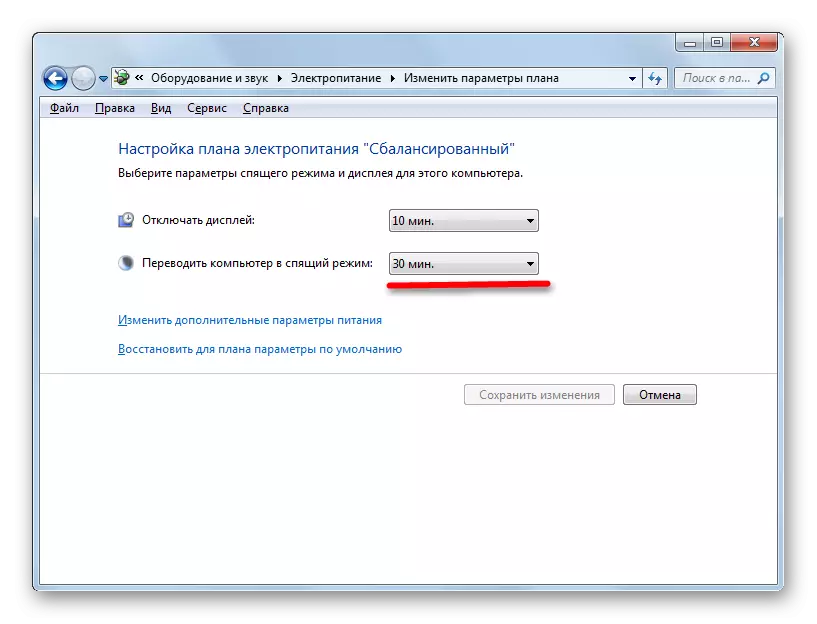
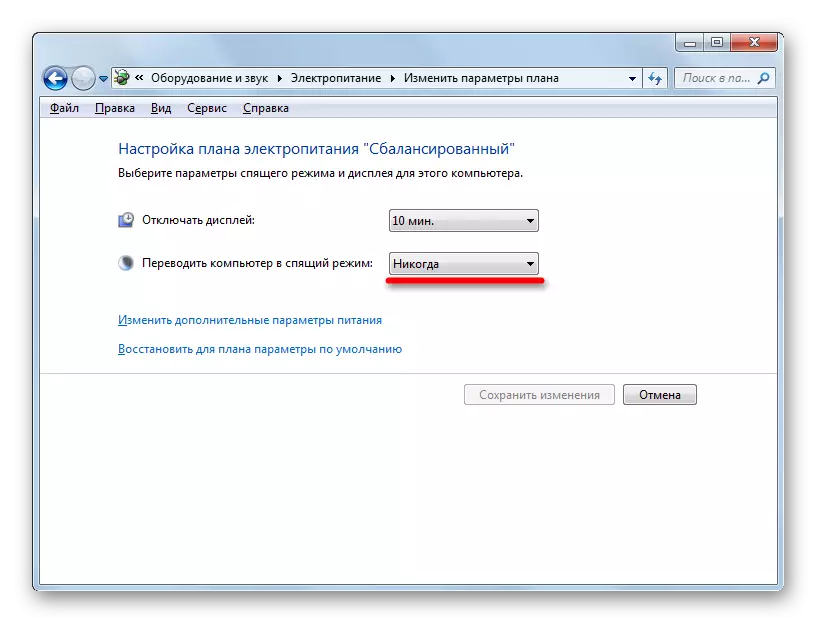
Seperti yang anda lihat, terdapat beberapa cara untuk mematikan mod tidur di Windows 7. Tetapi semua kaedah ini dikaitkan dengan peralihan ke bahagian "Kuasa" di panel kawalan. Malangnya, alternatif yang berkesan untuk menyelesaikan masalah ini, yang dibentangkan dalam artikel ini dengan pilihan, dalam sistem operasi ini tidak. Pada masa yang sama, perlu diperhatikan bahawa kaedah sedia ada masih dibenarkan untuk memutuskan sambungan dengan cepat dan tidak memerlukan pengguna sejumlah besar pengetahuan. Oleh itu, secara besar-besaran, alternatif kepada pilihan sedia ada dan tidak diperlukan.
